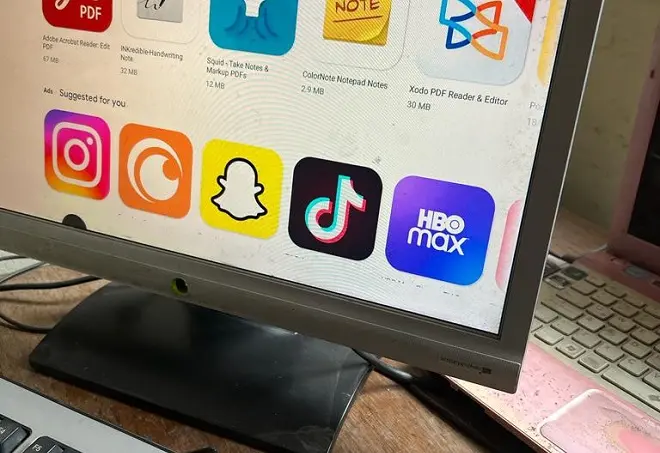Una laptop antigua que aún esté en funcionamiento no merece ser tirada al tacho. Si bien es cierto que ya no podrá hacer las tareas complejas que solía hacer con soltura, se trata de un producto tecnológico que puede ser reutilizado en otras áreas diversas. Y una de ellas es la del entretenimiento multimedia. Más aún, teniendo la capacidad de ser conectada a nuestro televisor del salón o a cualquier otra pantalla fuera de casa debido a su portabilidad.
Para esto existen muchas posibilidades: recurrir al programa Kodi, usarla directamente con YouTube, Netflix o alguna otra plataforma de suscripción, o también cambiar su sistema operativo de fábrica por un nuevo sistema orientado al entretenimiento como Android, muy conocido por todos debido a su presencia en los teléfonos inteligentes y televisores inteligentes.
Sustituir Windows por Android
La sustitución del sistema operativo Windows de tu vieja laptop por Android es muy sencilla. El mecanismo lo proporciona su capacidad para arrancar desde una memoria USB y el software Bliss OS, el cual es en realidad un sistema operativo basado en Android, pero al mismo tiempo, compatible con procesadores de computadoras Intel y AMD.
Además, puede funcionar desde una memoria USB, lo que permite probar el software sin tener que instalarlo. Sigue estos pasos para usar Android desde un USB en tu vieja laptop.
Ejecutar Android desde una memoria USB
En primer lugar, descarga a tu PC el archivo ISO de Bliss OS desde el siguiente enlace: https://sourceforge.net/projects/blissos-x86/. Asegúrate de escoger la versión para computadoras antiguas.
A continuación, descarga el software Rufus y ejecútalo en el ordenador portátil.
Introduce en la computadora una memoria USB con al menos 8 GB de capacidad. Espera unos instantes a que Rufus detecte la llave USB y haz clic en Seleccionar.
Una vez que se abra el Explorador de archivos de Windows, navega hasta la carpeta donde has descargado Bliss OS en formato ISO y haz doble clic sobre este archivo.
En Esquema de partición, selecciona la opción MBR. Luego, comprueba que en Sistema de archivos está seleccionada la opción FAT (de preferencia) y haz clic en Empezar.
Espera unos minutos a que termine el proceso. Luego de esto ya tendrás Android en tu llave USB.
Para ejecutar este sistema operativo en tu antigua laptop, solo tendrás que reiniciarla, no sin antes haber modificado en su BIOS la secuencia de arranque. En este caso deberás seleccionar la llave USB como primer dispositivo de arranque.
Una vez que se abra el menú de arranque de Bliss OS, selecciona la opción Live CD (sin instalación). A continuación, termina de configurar el nuevo sistema operativo.
En caso de que quieras instalarlo definitivamente en el disco duro, solo tendrás que reiniciar la PC y seleccionar en el menú de arranque la opción Installation, lo que sustituirá a Windows.
Conectar la laptop a la TV y disfrutar de apps Android en pantalla grande
Bliss OS cuenta con un navegador integrado y como todo equipo Android, acceso a la tienda Google Play Store desde donde podrás descargar infinidad de aplicaciones y juegos que incluyen a CapCut, TikTok, Minecraft, y muchos más. También ofrece soporte para ratones y teclados inalámbricos, lo que te ayudará a controlarlo desde la comodidad de tu sillón.